发布时间:2021-11-13 15: 56: 59
品牌型号:LENOVO 20282
系统:Windows 7
软件版本:Exposure X7
经常需要处理图片的朋友都知道,一款好的图片滤镜软件十分重要。而Exposure就是一款十分好用的图片编辑软件,有了这款软件,能够更轻松地处理图片。
今天就来分享一下如何安装和使用这款软件。
一、Exposure插件怎么安装
Exposure是一款优秀的图片编辑软件,如果要安装这款软件,需要先到其中文网站下载安装包。
进入网站后,在上方的菜单栏里可以看到“下载”的菜单项,点击该项就能进入下载界面。
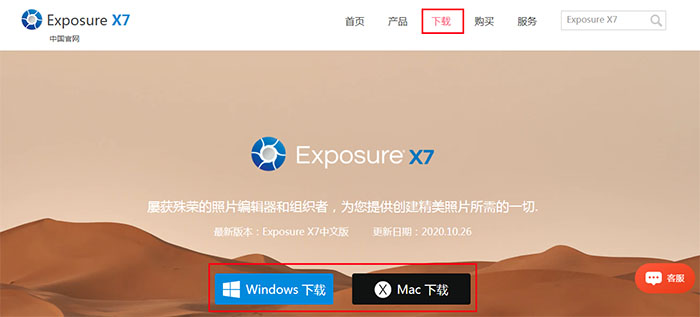
点击下载按钮后会自动下载,下载完成可以看到安装包。

接着点击安装包就可以进入安装程序了。
1、阅读许可证协定
依照安装向导,首先会进入许可证协定界面,在仔细阅读该协定后点击勾选下方的“我同意许可证的条款”,接着点击右下角的“下一步”就可以了。
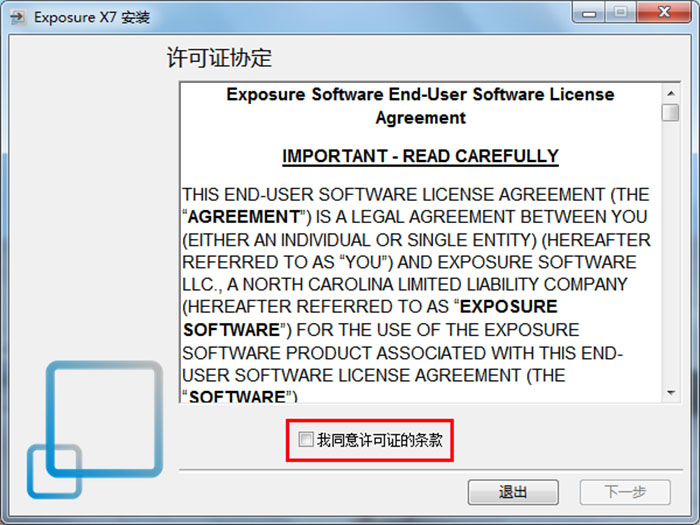
2、主机选择
接着进入主机选择界面,一般以默认进行即可。
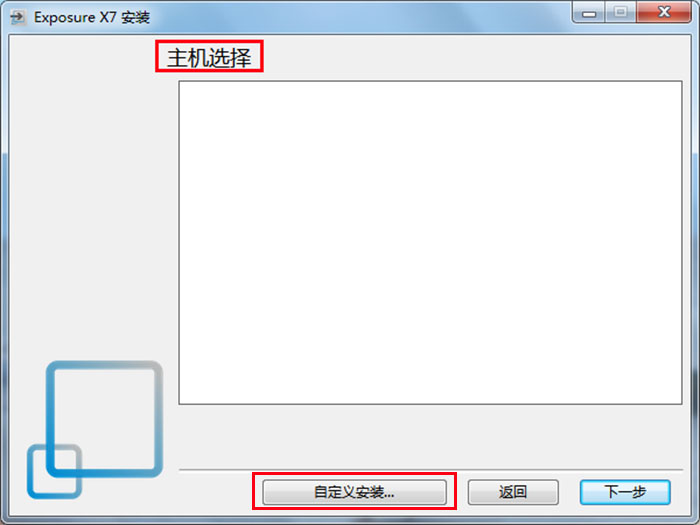
在下方还有“自定义安装”按钮,点击后进入自定义安装界面,可以自由选择安装目录。
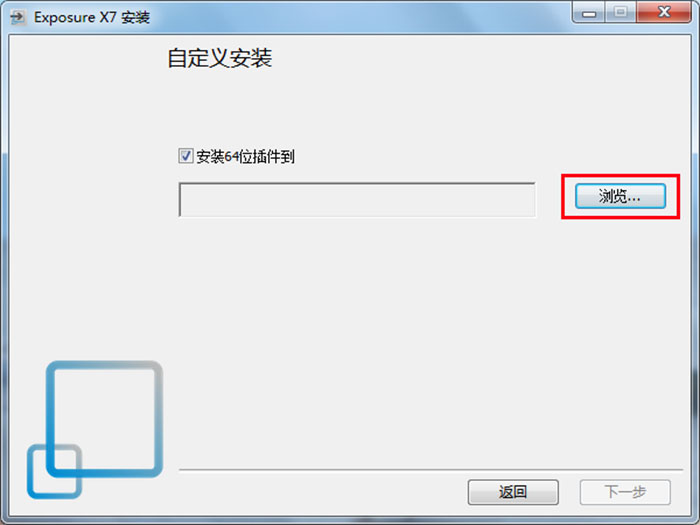
3、选择快捷键
一般默认勾选“创建桌面快捷方式”和“创建开始菜单快捷方式”。
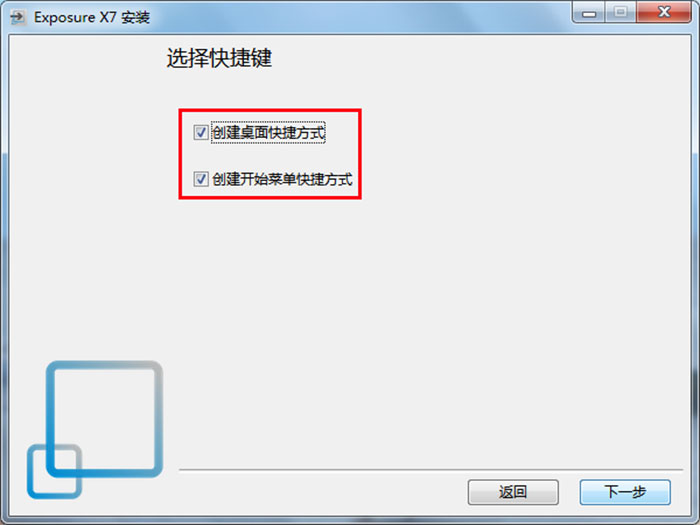
再点击“下一步”后就会自动复制安装程序所需的文件,完成相应的安装。
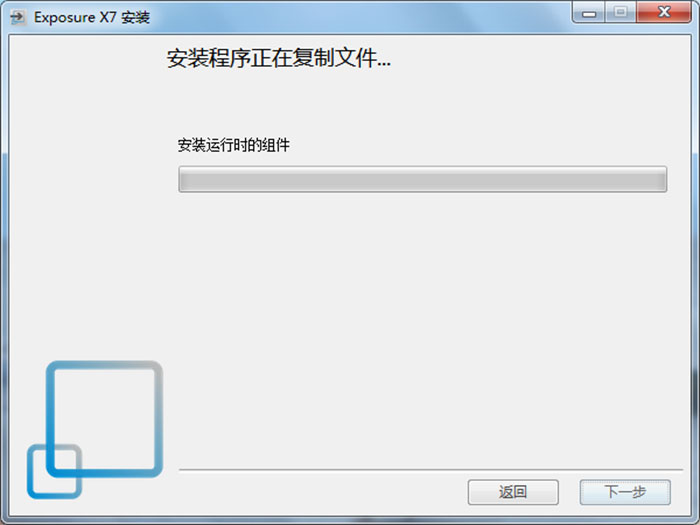
在安装完成后也会有相应的提醒,直接点击右下角“完成”按钮即可。
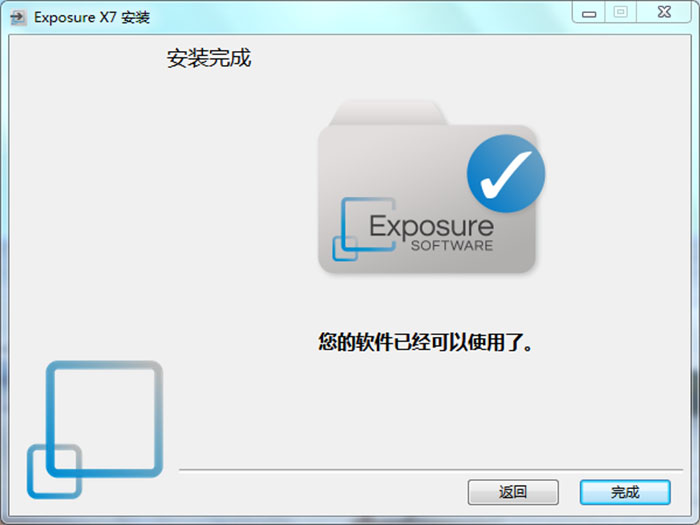
在电脑桌面也会看到该软件的图标,双击后能运行使用。
二、Exposure插件使用方法
1、导入图片
Exposure主页的中间位置是预览窗口,在该窗口的下方会显示本地图片,可以直接点击要导入的图片。
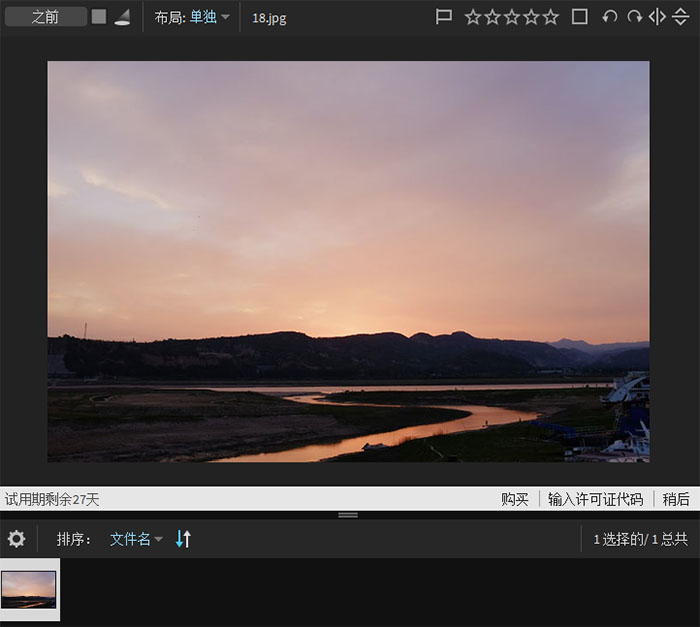
2、添加滤镜
在主页的左侧有预设窗口,里面有很多滤镜可以选择。也可通过上方搜索框自由搜索想要添加的滤镜,方便又好用。
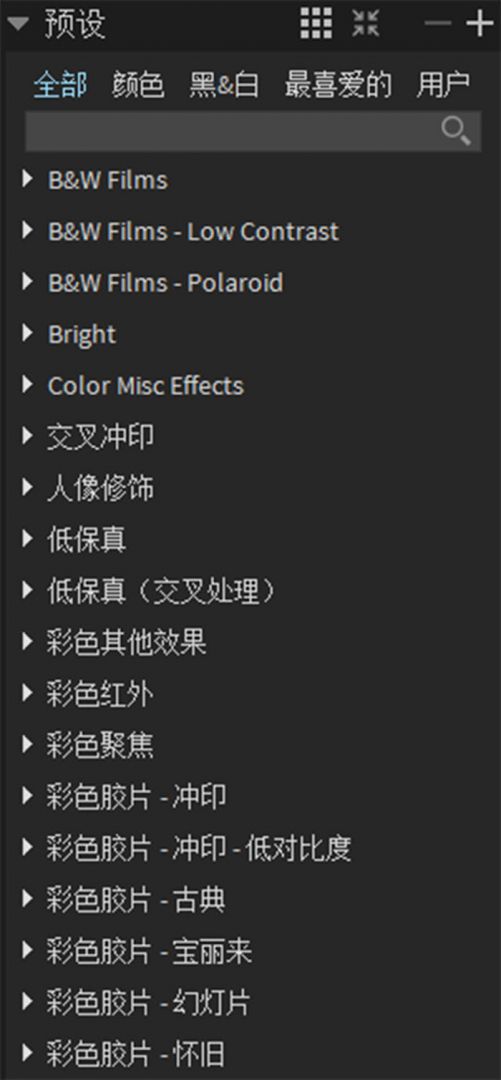
3、设置参数
在主页的右侧是参数设置窗口,有“基础”、“锐化”、“降噪”等多项参数调整项,点击展开后还有详细的参数调整,可以根据需要进行设置。
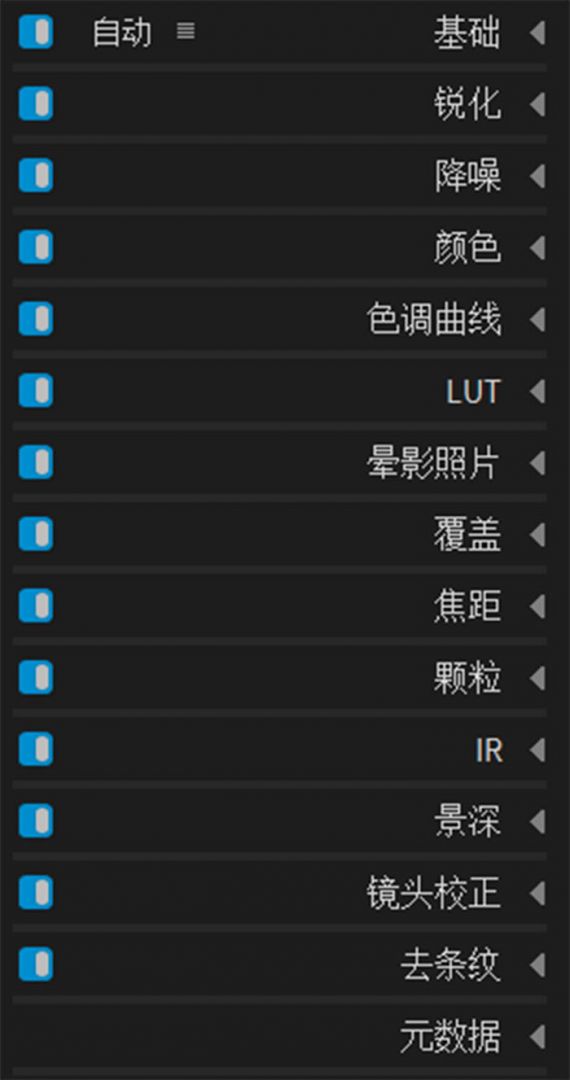
以上就是Exposure的安装和使用方法,更多图片编辑的相关知识,可到Exposure中文网站了解。
作者:筱曼
展开阅读全文
︾